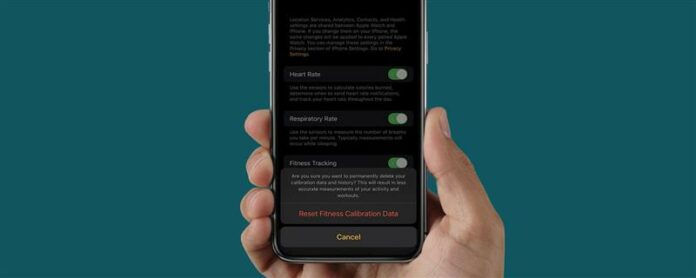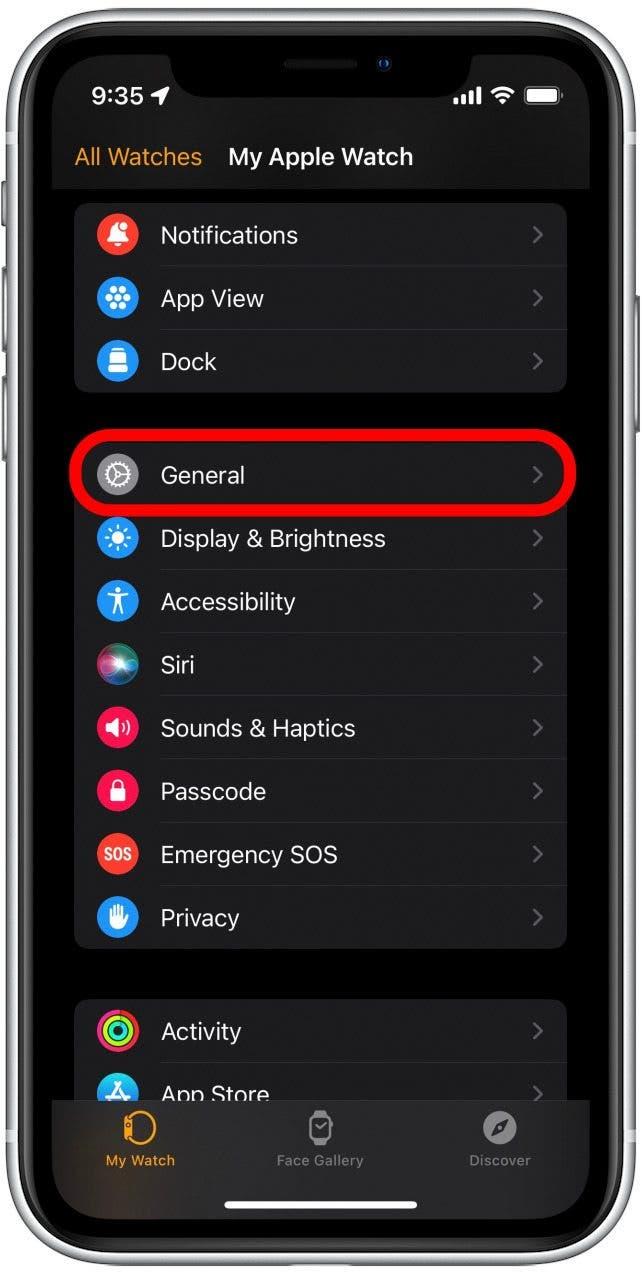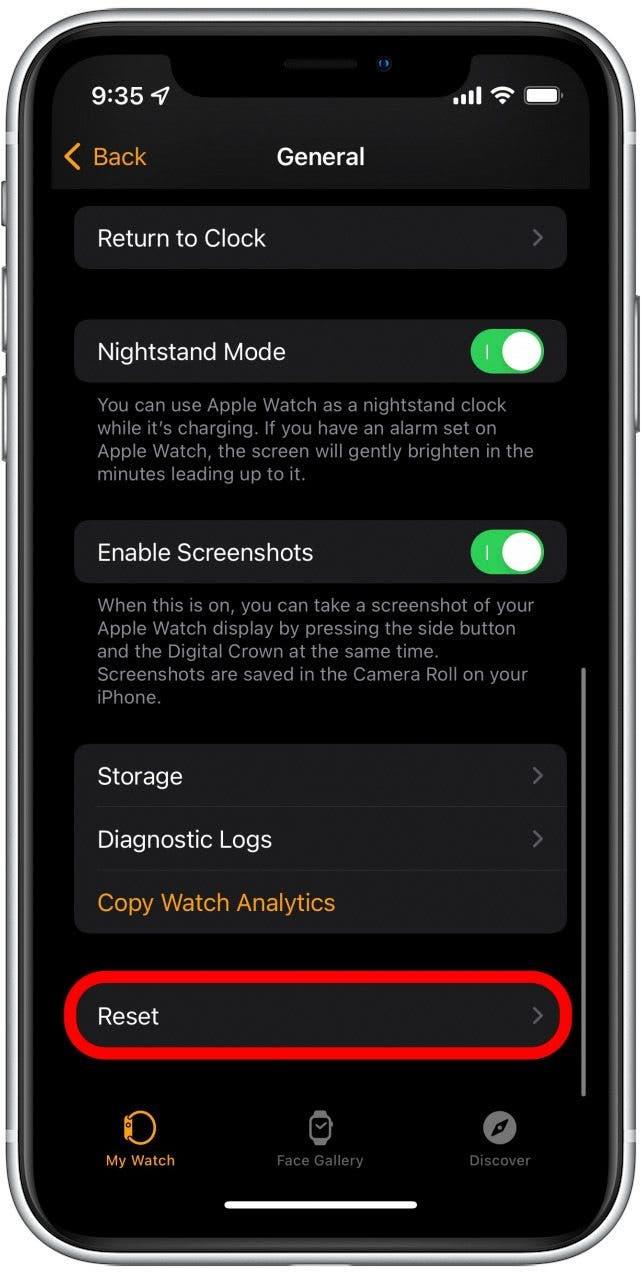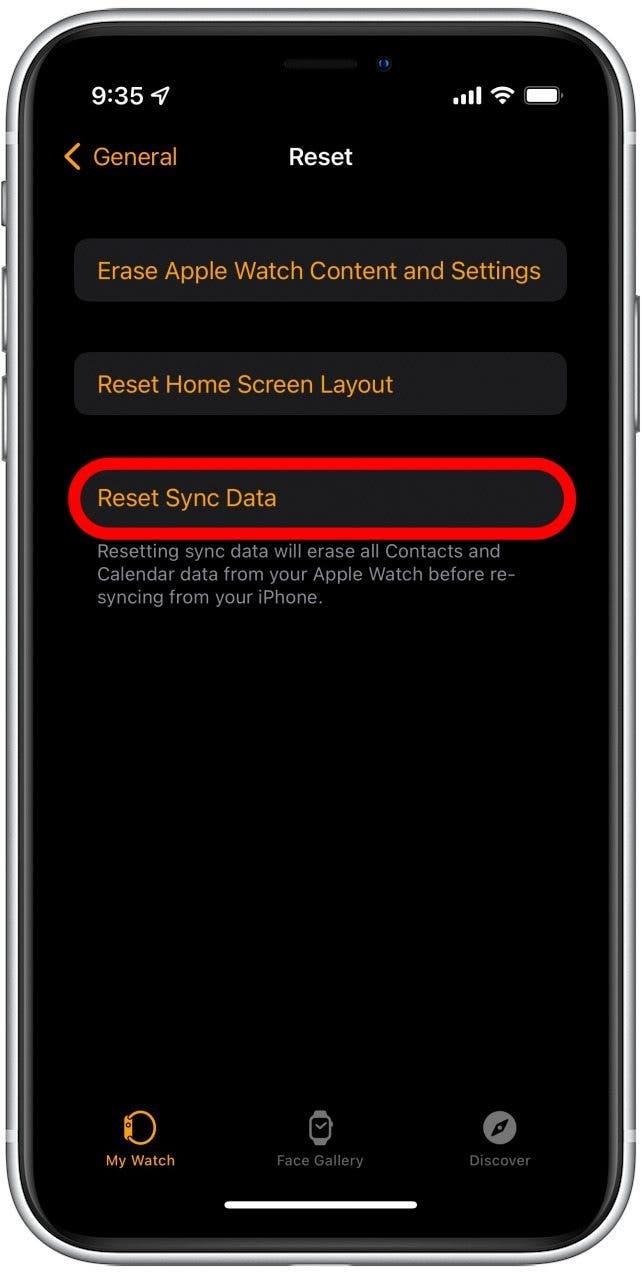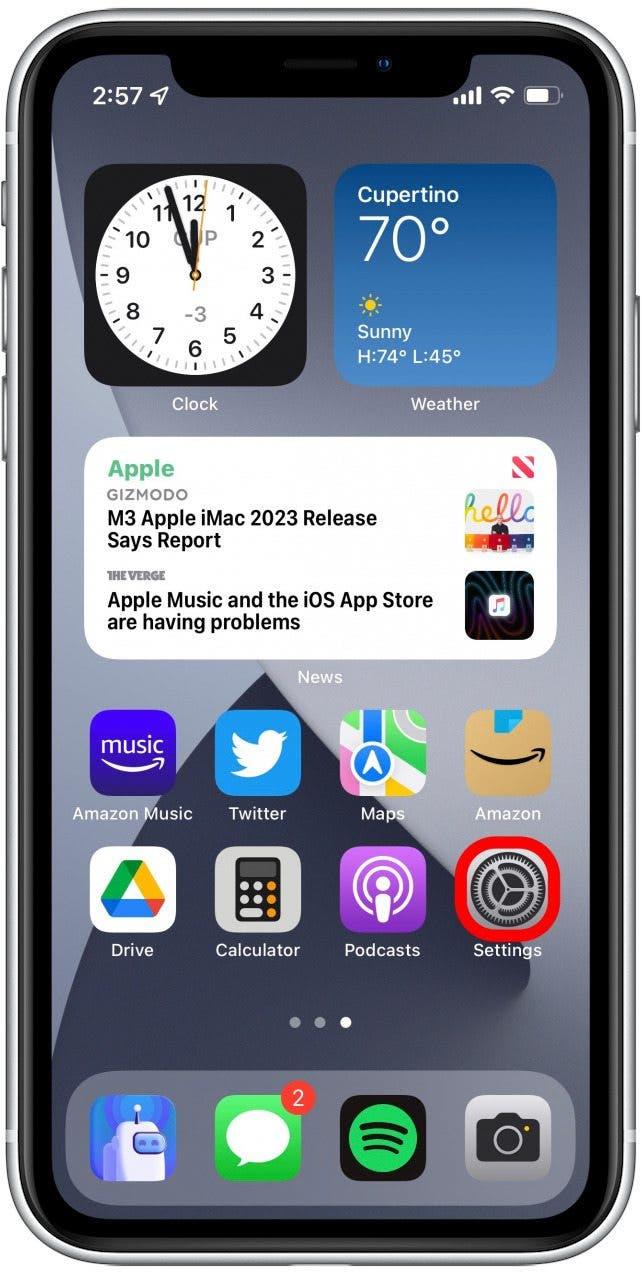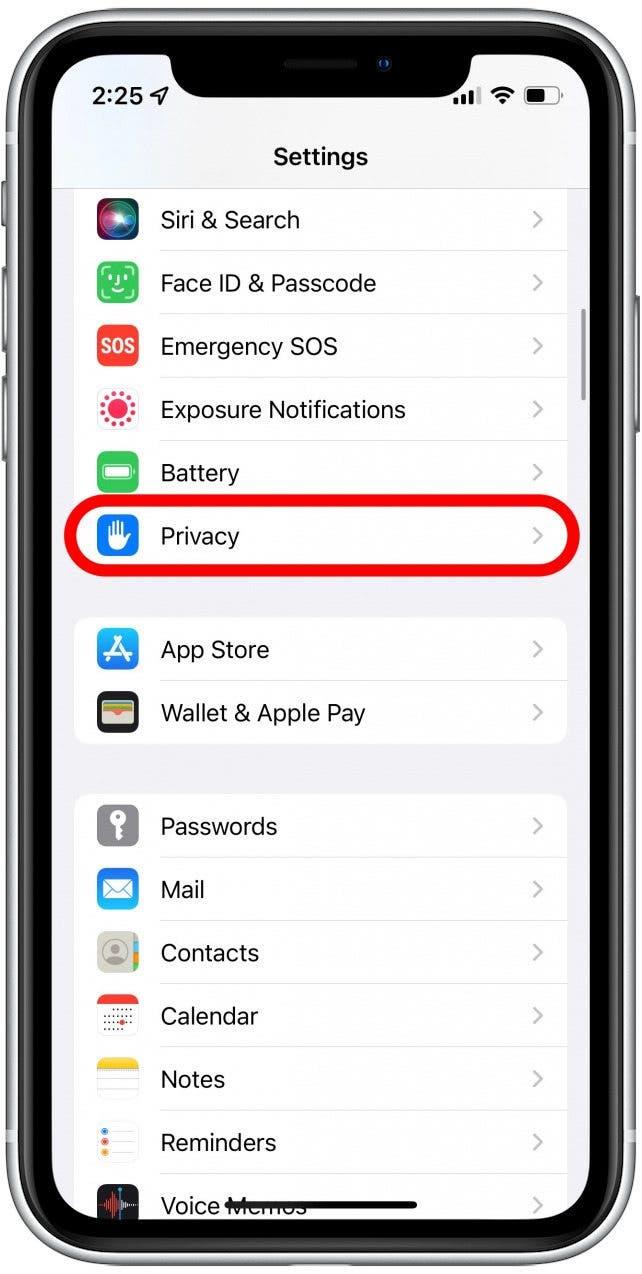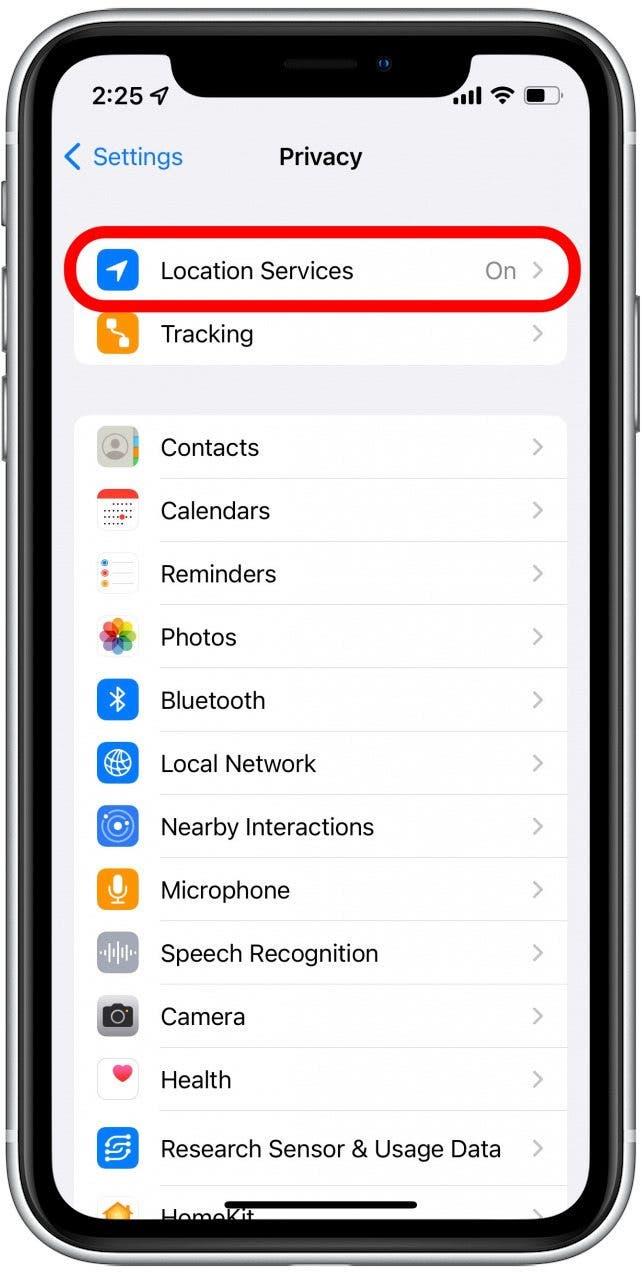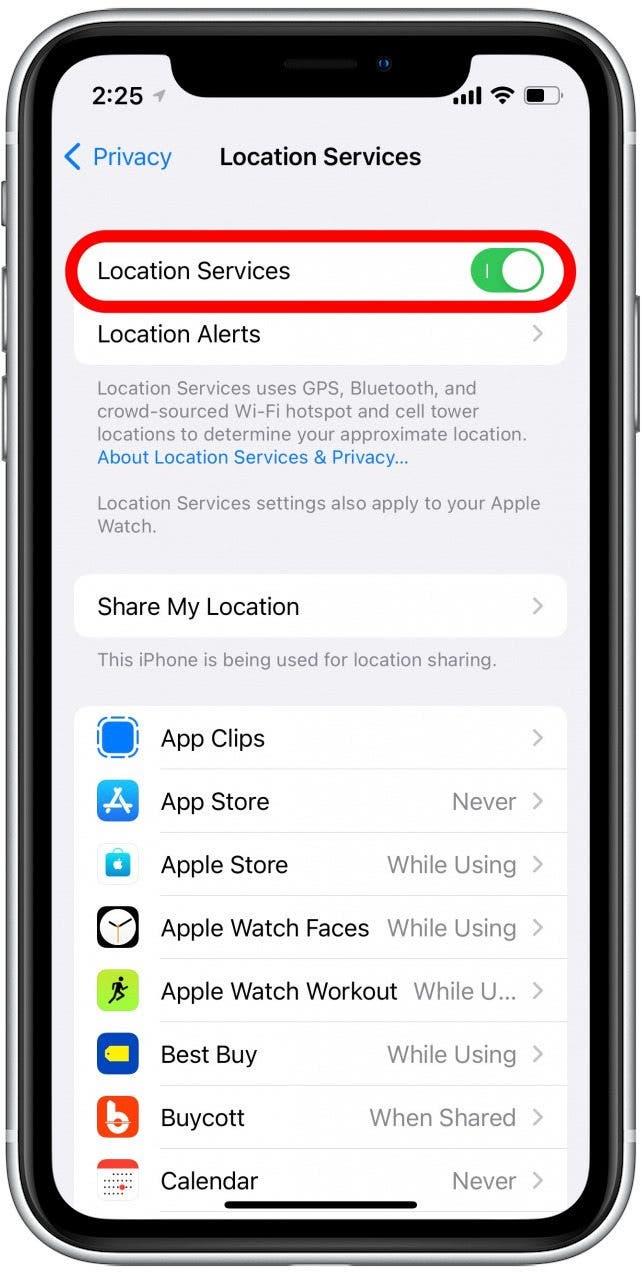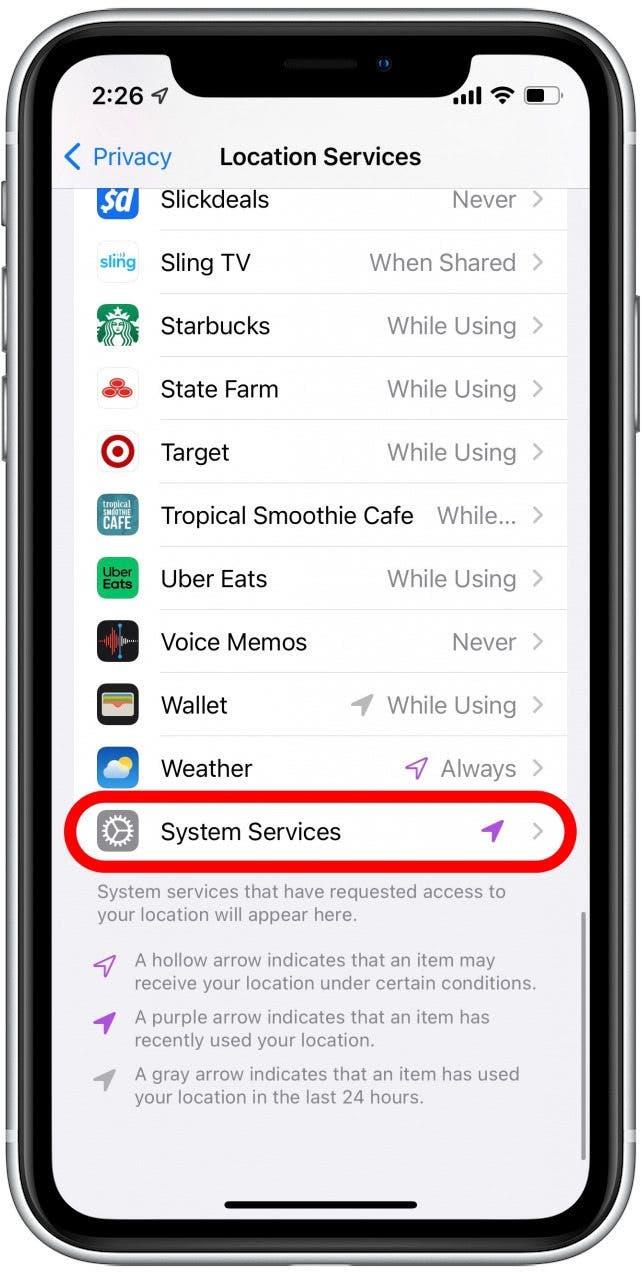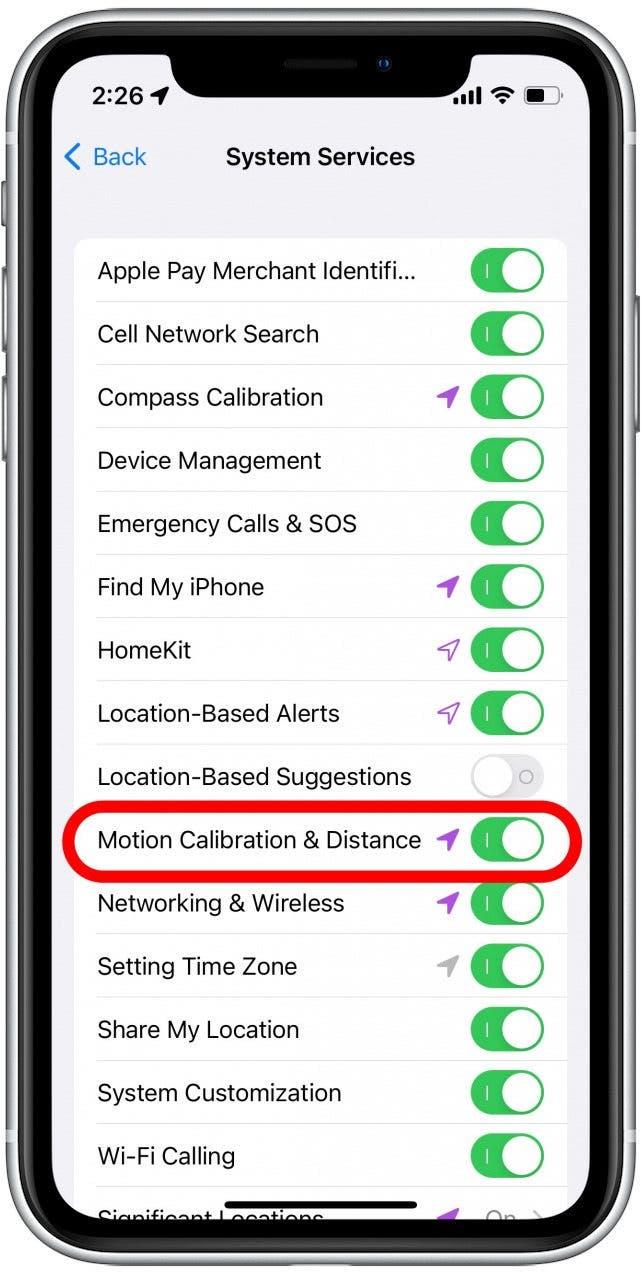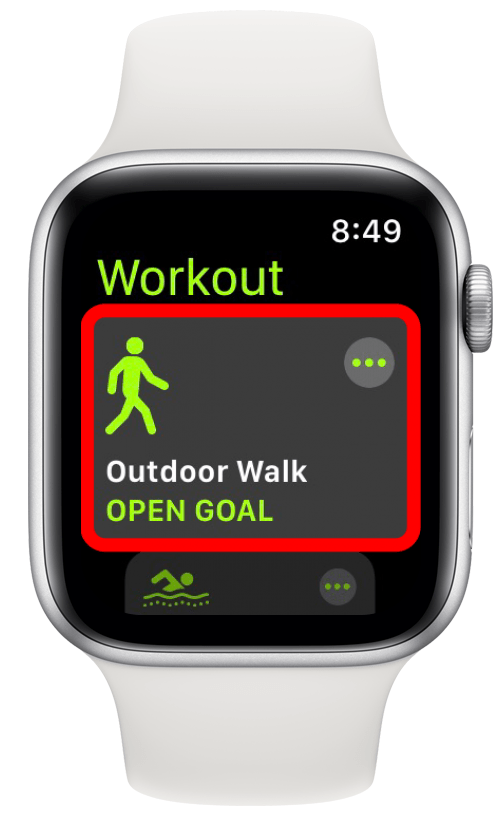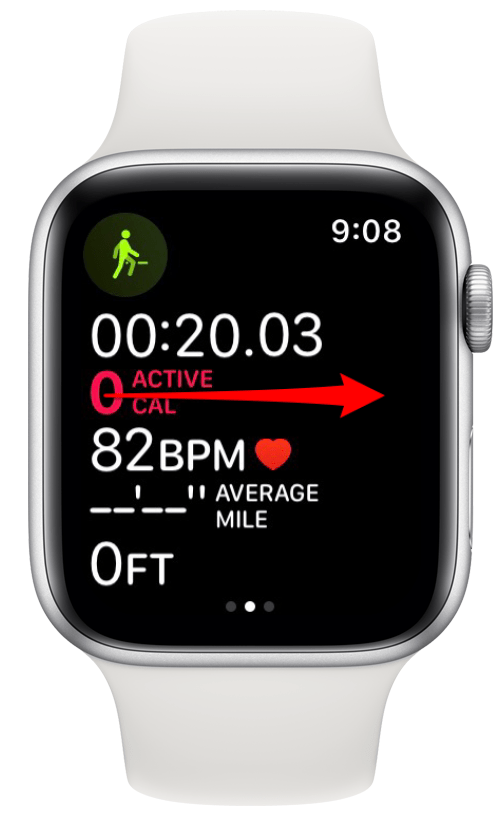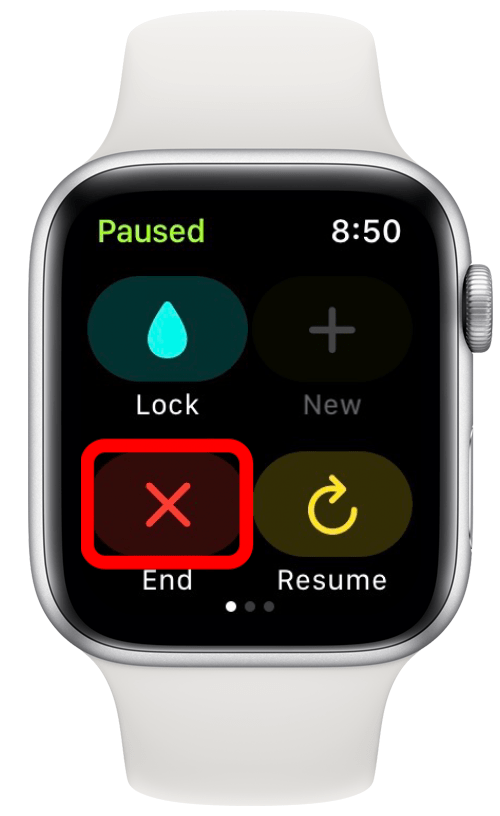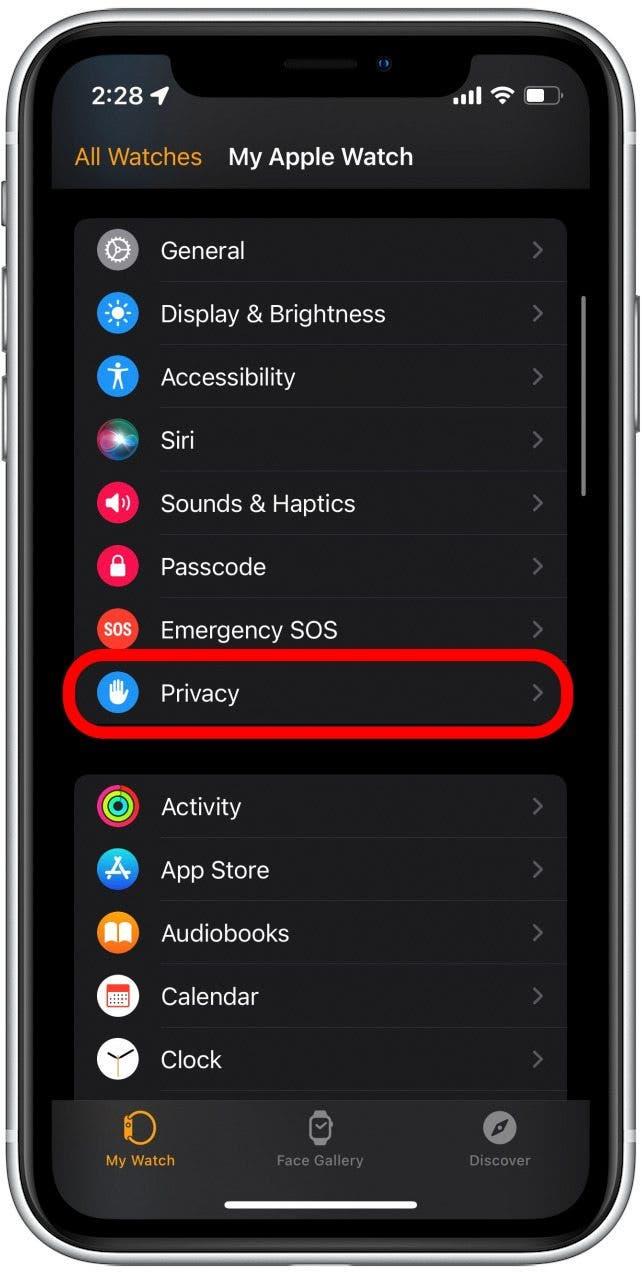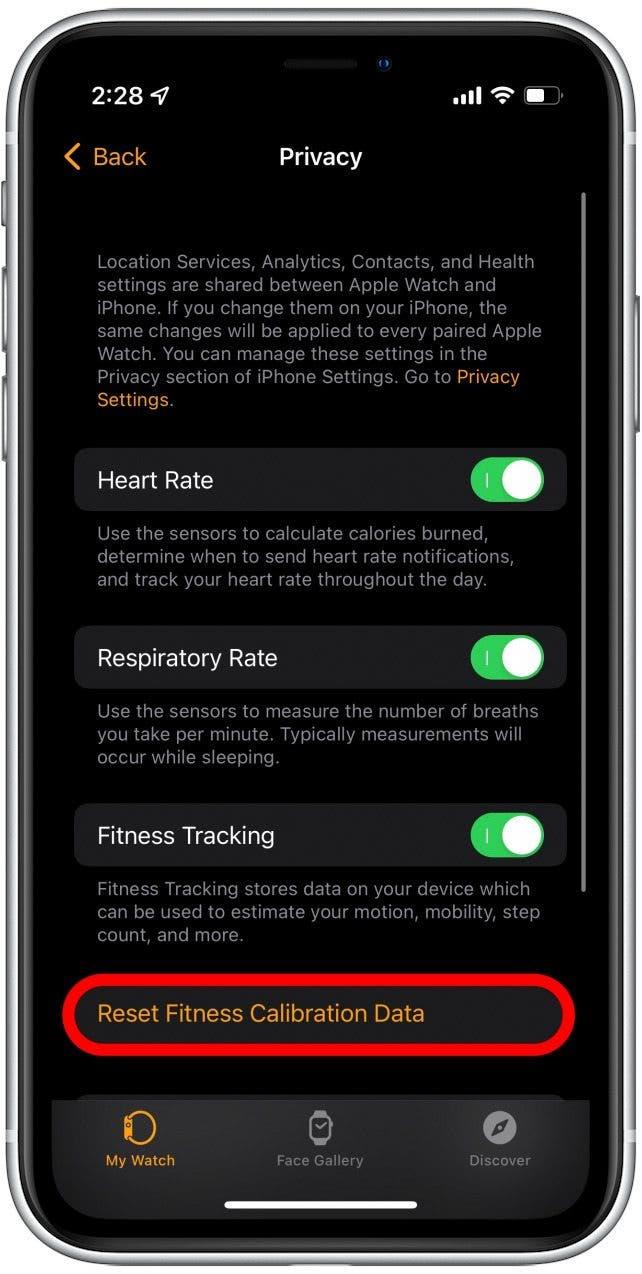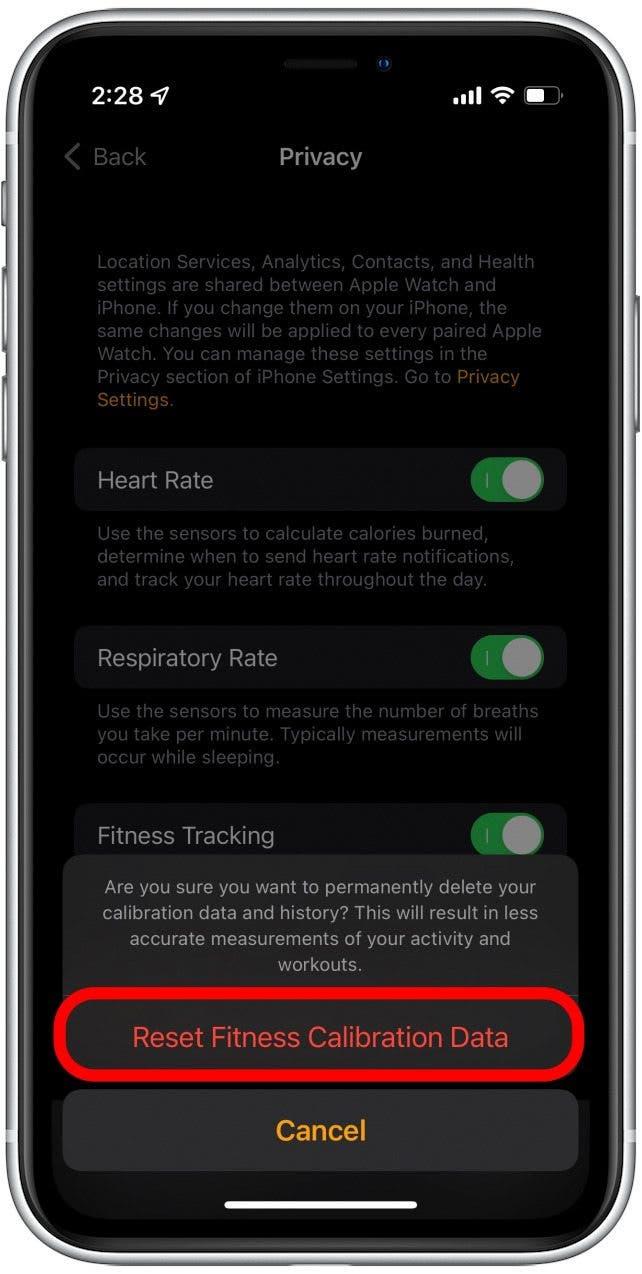Apple Watch to gadżet z wieloma możliwościami, ale jego najbardziej atrakcyjną cechą zawsze było zastosowanie jako urządzenie fitness. Może śledzić twoje kroki i treningi, rejestrować tętno i obliczać kalorie, które spalasz przez cały dzień. Jeśli jednak uważasz, że zegarek Apple nie liczy kroków ani właściwie śledzi Twojej aktywności, jesteśmy tutaj, aby pomóc!
Skocz do:
- Pierwsze kroki do rozwiązywania problemów Apple Watch nie licząc kroków
- Diagnozowanie, dlaczego Twój zegarek Apple nie śledzi aktywności
Pierwsze kroki w celu rozwiązywania problemów Apple Watch Nie zliczanie kroków
- Spróbuj ponownie uruchomić oba urządzenia. Na iPhonie naciśnij i przytrzymaj zarówno przycisk zasilania, jak i przycisk zwiększania głośności. Na zegarku Apple naciśnij i przytrzymaj przycisk boczny.
- Sprawdź, czy oba urządzenia są nadal podłączone. Na zegarku Apple przesuń w górę z twarzy zegarka, aby wyświetlić centrum sterowania. Zielona ikona ikona iPhone’a wskazuje, że połączenie jest dobre. Red ikona ikony iPhone’a z cięciem wskazuje, że urządzenia są odłączone.
- Potwierdź, że Twój iPhone ma włączony Bluetooth. Twój zegarek Apple łączy się z telefonem przez Bluetooth, więc jeśli połączenie jest wyłączone, zegarek Apple może nie być w stanie zsynchronizować się z telefonem.
Diagnozowanie, dlaczego Twój Apple Watch nie śledzi aktywności
Jeśli powyższe szybkie poprawki nie działały, istnieje jeszcze kilka opcji rozwiązywania problemów. Jeśli liczba kroków na zegarku Apple nie działa poprawnie, prawdopodobnie doświadczasz problemu z oprogramowaniem, więc musisz spróbować zawęzić przyczynę.
Poprawka nr 1: Zresetuj dane synchronizacji Apple Watch
Pierwszą rzeczą, którą chcesz spróbować, jest zresetowanie danych synchronizacji Apple Watch. Można to zrobić w aplikacji Watch na iPhonie.
- Otwórz aplikację Watch na iPhonie.

- Stuknij generał .

- Przewiń w dół i dotknij Reset .

- Stuknij Resetuj dane synchronizacji .

Zasadniczo zmusza to Twój telefon i Apple Watch do ponownego synchronizacji. Jeśli widzisz niedokładne liczby kroku w telefonie, problem może po prostu być po prostu, że Twój iPhone jest zsynchronizowany z danymi Apple Watch. Teraz sprawdź, czy Twoje kroki i aktywność są rejestrowane poprawnie.
Fix #2: Kalibruj zegarek Apple Watch
Jeśli powyższe rozwiązanie nie zadziałało, nadszedł czas, aby spróbować ponownie kalibracji zegarka Apple Watch. Ten proces polega na spacerze (lub uruchomieniu) ze zegarkiem Apple Watch. Jeśli Twój zegarek Apple nie ma wbudowanego GPS, pamiętaj, aby zabrać iPhone’a, aby mógł dokładnie zarejestrować trening. Aby uzyskać więcej wskazówek dotyczących Apple Watch, zarejestruj się, aby za darmo wskazówka dnia Newsletter. Oto jak kalibrować zegarek Apple:
- Na iPhonie otwórz aplikację Ustawienia .

- Przewiń w dół i dotknij prywatność .

- Stuknij Usługi lokalizacji .

- Potwierdź, że masz lokalizację włączone.

- Przewiń w dół i dotknij Usługi systemowe .

- Jeśli jeszcze nie jest włączone, dotknij kalibracji ruchu i przełączanie odległości , aby ją włączyć.

- Idź na spacer i otwórz aplikację trening na zegarku Apple.

- Stuknij spacer na zewnątrz (lub na zewnątrz , jeśli wolisz biegać).

- Spaceruj przez co najmniej 20 minut, a następnie przesuń w prawo.

- Stuknij end .

Twój zegarek Apple powinien być teraz odpowiednio skalibrowany i dokładne liczenie kroków. Jeśli jednak licznik krokowy na zegarku Apple wciąż czyta jest niepoprawnie, istnieje jeszcze jedno rozwiązanie, które możesz wypróbować.
Fix #3: Resetuj dane kalibracji fitness
Jeśli powyższe rozwiązania nie naprawiły twojego Apple Watch, które nie śledzą lub dokładne zliczanie kroków, ostatecznym rozwiązaniem jest zresetowanie danych kalibracji fitness. Ta opcja wyczyści wszystkie wcześniej zebrane dane i historię fitness. Dopóki zegarek Apple Watch nie zostanie ponownie kalibrowany, może to również powodować inne niespójności podczas rejestrowania Twojej aktywności. Z tego powodu zresetowanie danych fitness powinno być Twoją ostatnią opcją podczas próby naprawy zegarka Apple, nie licząc kroków. Po zakończeniu tego procesu pamiętaj o skalibrowaniu zegarka Apple, wykonując kroki w poprzedniej sekcji. Oto jak zresetować dane kalibracji fitness.
- Otwórz aplikację Watch .

- Stuknij prywatność .

- Stuknij Resetuj dane kalibracji fitness .

- Stuknij Zresetuj dane kalibracji fitness , aby potwierdzić.

Teraz sprawdź kroki, aby sprawdzić, czy Twój zegarek Apple Watch liczy je dokładnie. Mamy nadzieję, że twoje kroki i aktywność będą teraz poprawnie nagrywać! Jeśli jednak twoje urządzenie nadal nie działa poprawnie, prawdopodobnie będziesz musiał skontaktować się z obsługa Apple lub odwiedzić najbliższy sklep Apple Store Aby uzyskać dalszą pomoc.